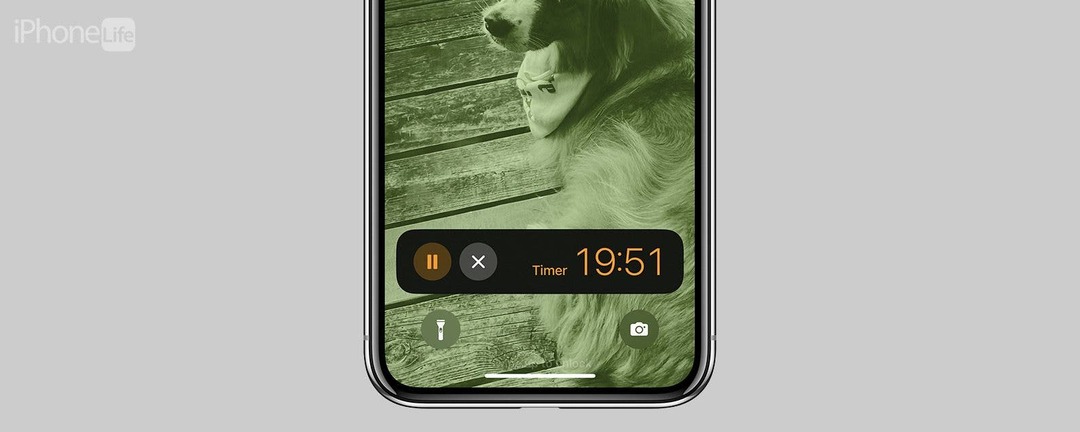
* هذا المنشور جزء من اي فون الحياةالنشرة الإخبارية "نصيحة اليوم". اشتراك. *
أطلقت Apple ميزة جديدة رائعة في نظام التشغيل iOS 16 تسمى الأنشطة الحية ، والتي تشبه الإشعارات المحسّنة التي يتم تحديثها بمعلومات الوقت الفعلي. يتم عرضها على شاشة القفل الخاصة بك ، ويتم تثبيتها بالقرب من الجزء السفلي من الشاشة حتى تتمكن من الوصول إلى أحدث البيانات.
لماذا ستحب هذه النصيحة
- احصل على أحدث المعلومات من تطبيقاتك المفضلة على شاشة القفل مباشرة.
- اطلع على التحديثات في الوقت الفعلي التي تبقيك على اطلاع.
- تفاعل مع الأنشطة المباشرة دون الحاجة إلى فتح هاتفك.
كيفية تشغيل الأنشطة الحية
بشكل عام ، لا تحتاج إلى تشغيل الأنشطة المباشرة. مثل الإشعارات ، يتم تمكينها افتراضيًا ، لذلك إذا كان التطبيق يدعم الأنشطة المباشرة على iOS ، فستراها على الفور عند استخدام التطبيق. ومع ذلك ، ستحتاج إلى التأكد من ضبط شاشة القفل على السماح بالأنشطة المباشرة. لمزيد من النصائح والحيل الخاصة بـ iPhone ، تأكد من ذلك قم بالتسجيل للحصول على نصيحة اليوم المجانية النشرة الإخبارية. الآن ، إليك كيفية التأكد من السماح بالأنشطة المباشرة لديك:
- يفتح إعدادات، واضغط على معرف الوجه ورمز المرور.
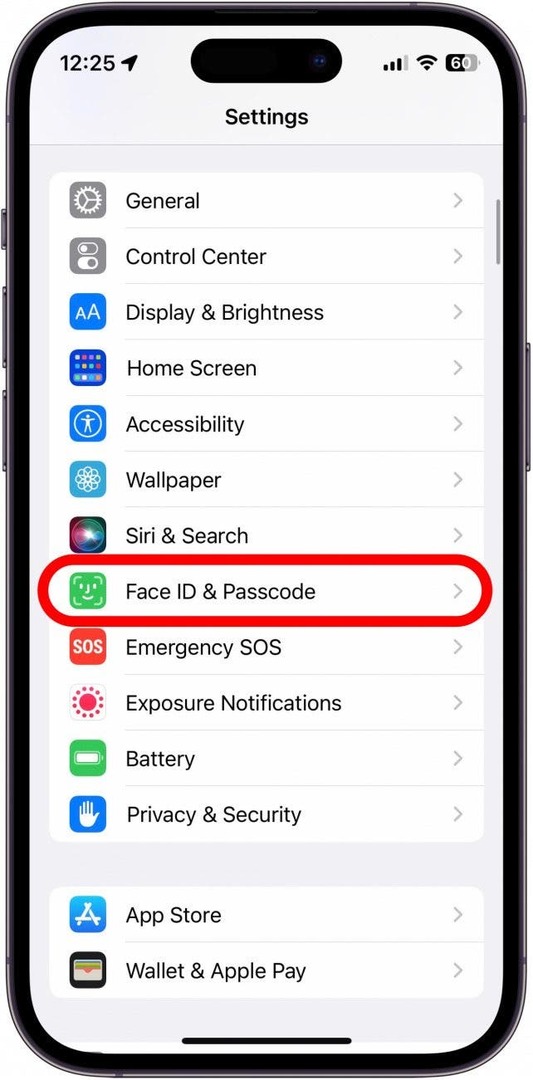
- بمجرد إدخال رمز المرور الخاص بك ، قم بالتمرير لأسفل إلى السماح بالوصول عند القفل.
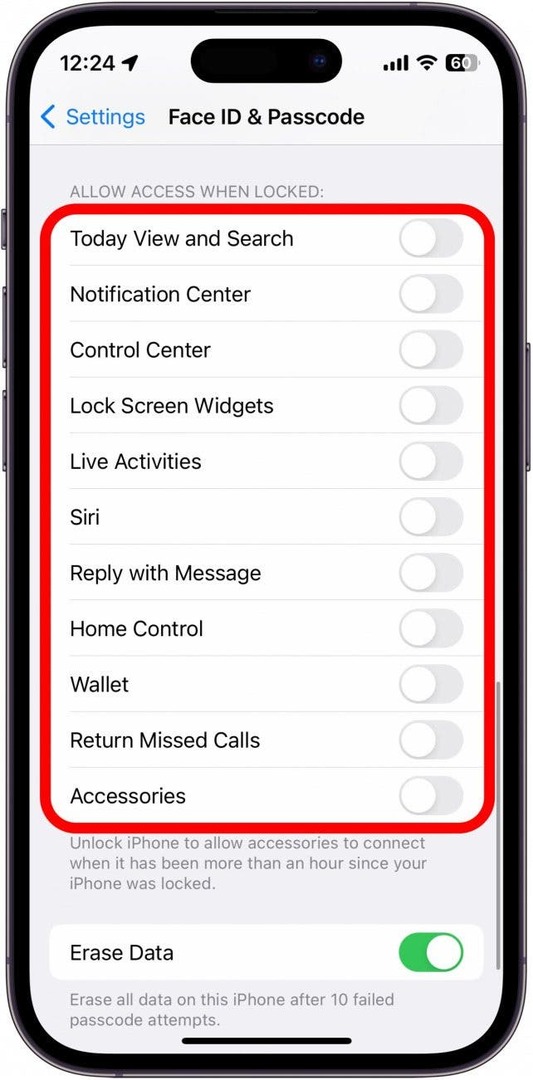
- تأكد الأنشطة الحية مفعل (سيظهر زر التبديل باللون الأخضر ويتم وضعه على اليمين عند تمكينه).
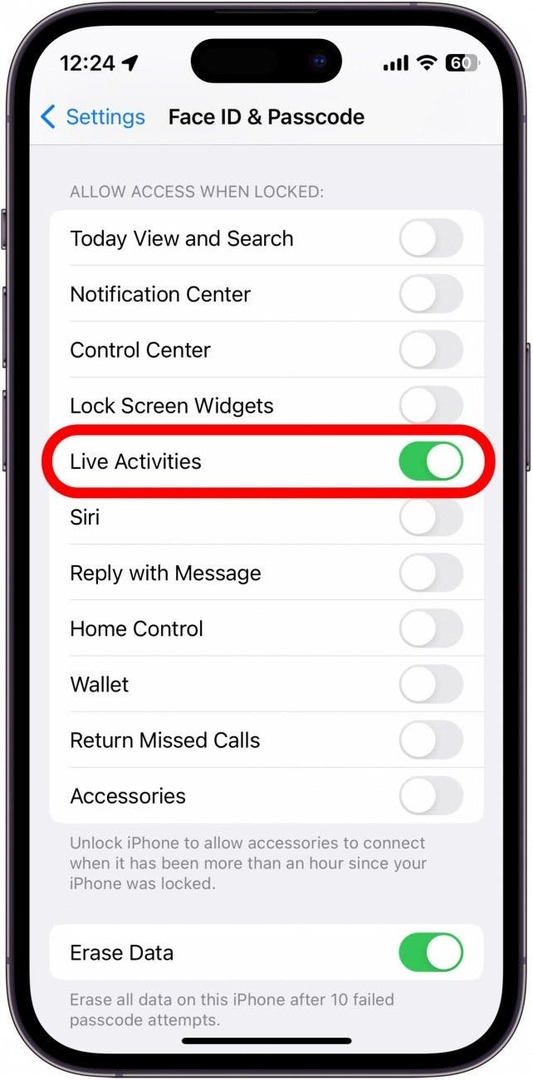
الآن ، ستعرض أي تطبيقات بها أنشطة مباشرة على شاشة القفل الخاصة بك. على سبيل المثال ، أقوم بضبط مؤقتات على جهاز iPhone الخاص بي كل ليلة تقريبًا عند الطهي ، وشاشة القفل الجديدة كان المؤقت المباشر مفيدًا للغاية لإلغاء المؤقتات وإيقافها مؤقتًا دون الحاجة إلى فتح هاتف.
حتى كتابة هذه السطور ، هذه بعض التطبيقات الأكثر شيوعًا التي تستخدم الأنشطة المباشرة:
تطبيق Apple TV
طقس جزر
طائش
غابة
جنتلر ستريك
تطبيق MLB
تطبيق NBA
بارك موبايل
اوبر
نظرًا لأن الأنشطة المباشرة هي ميزة جديدة نسبيًا ، فإن معظم التطبيقات كانت بطيئة في طرح الدعم. ومع ذلك ، تزداد قائمة التطبيقات المدعومة يومًا بعد يوم ، لذلك حتى إذا لم تشاهد تطبيقك المفضل مدرجًا أعلاه ، فقد يتضمن "أنشطة مباشرة" في المستقبل. بعد ذلك ، اكتشف كيفية إنشاء شاشة قفل جديدة في أحدث إصدار من iOS.